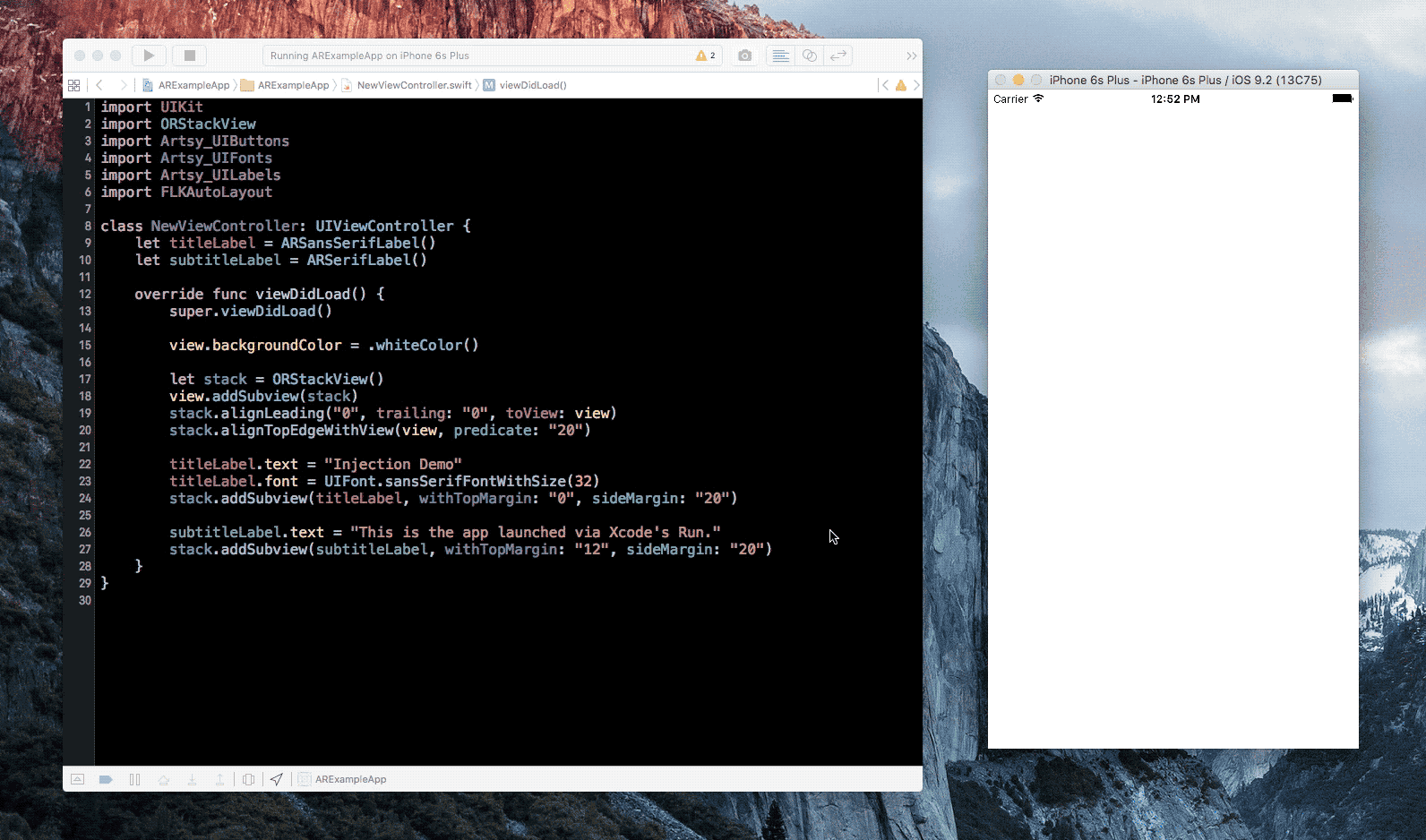
安装Injection
App Store下载安装Injection,安装完成后打开应用
Xcode工程配置动态调试
Xcode打开项目工程
在项目的Appdelegate 中添加连接代码:
- (BOOL)application:(UIApplication *)application didFinishLaunchingWithOptions:(NSDictionary *)launchOptions
1 | #if DEBUG |
Xcode使用模拟器运行工程
Injection - Open Project 选择对应工程目录
在Injection菜单选择Open Project 选择对应工程目录
在Xcode视图将显示💉 Injection connected, watching /Users/****/Desktop/InjectionIII/** 表明连接成功
动态调试
在需要动态调试的ViewController中加入如下代码 :
1 | - (void)injected { |
打断点,cmd+s ,如果正常将进入断点,证明动态调试成功,模拟器将看到重新载入页面